前言:
记得第一次听说 SVG 还是刚毕业时听同事说他们在网易的时候研究过 SVG,还以为是很古老的技术以为会被 canvas 淘汰呢
当年还是太年轻,SVG 作为一门描述性语言可能在有逻辑处理的需求中力不从心,但是有这毕竟是极少的需求,在大多数情况下 SVG 的丰富的表意已经完全可以满足我们的需求。
本文记录了使用 SVG 实现一个动画需求的过程,希望可以帮助大家了解到 SVG 的一些作用
一、需求
最终的效果是这样一个形状不规则,并且随着时间连续变化的圆形的动画
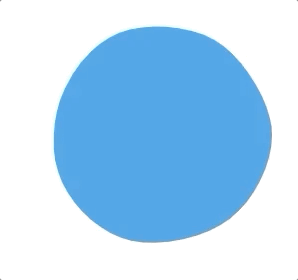
二、分析
想法 1:
这个似乎可以定义一个函数 R = f(A) 即半径 R 随着角度 A 变化。那么这个函数满足
1. 连续
2. f(0) = f(2π)
3. 高阶可导(有足够的平滑度,不能画出来的像刺猬)如果我们找到这样一个函数,就可以生成这样一个不规则的原形了,哈哈似乎目标很明确了
等等,如果我们希望这个圆形扭动起来,那么这个函数得是 R = f(A,t) 即半径 R 随着角度 A 和时间 t 变化,并且依然是连续的。这时冥冥之中仿佛看到了数学老师轻蔑的眼神。是的,我的数学知识不允许我再继续任性下去了。
想法 2:
这个图形是一个封闭曲线填充构成的,提到封闭曲线,就自然会想到贝塞尔曲线(一个法国车企的工程师发明的)。简单来说,贝塞尔曲线就是由节点练成的曲线,每两个节点之间通过 1 个或多个控制点来控制曲线的变化。
那我们这个圆形用贝塞尔曲线画应该怎么画呢,这里使用 Sketch 来画一下:
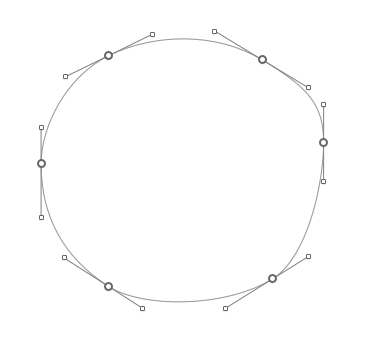
到这里我们的思路就明朗起来了,只要定义好这样的路径,然后随机对路径上的节点和控制节点进行微调,就可以实现不规则圆形。
需要这个圆形动起来,也很简单了,只需要按照时间改变节点和控制节点的位置即可。
三、技术调研
SVG 基础:SVG 中对贝塞尔曲线的支持,是通过 Path 标签实现的,MDN 这篇文章比较详细地介绍了 SVG 的 Path SVG Path 基础
JS 的 SVG 框架:生成 SVG 代码的方式有很多种,比如直接使用设计软件如 Sketch、 AI。但是我们需要 SVG 可以动起来,并且有一定的逻辑在里面,所以我选择使用 JS 生成和操作 SVG。我选择的是 SnapSVG 这个框架。
四、动手实现
我们首先尝试生成一个节点均匀分布路径:
function Node(center, angle, radius) {
/*
* 计算每个节点的坐标和2个控制点的坐标
* 取控制节点距离为 1/4 半径
*/
let PI_2 = Math.PI / 2;
var dx = radius * Math.cos(angle);
var dy = radius * Math.sin(angle);
var node = [center[0] + dx, center[1] + dy];
var contoller_radius = radius / 4;
dx = contoller_radius * Math.cos(angle - PI_2);
dy = contoller_radius * Math.sin(angle - PI_2);
var controller1 = [node[0] + dx, node[1] + dy];
dx = contoller_radius * Math.cos(angle + PI_2);
dy = contoller_radius * Math.sin(angle + PI_2);
var controller2 = [node[0] + dx, node[1] + dy];
return {
node: node,
controller1: controller1,
controller2: controller2,
};
}
function generateNodes(width, node_count, radius) {
// calc
var angle = (Math.PI * 2) / node_count;
var center = [width / 2, width / 2];
var nodes = [];
for (var i = 0; i < node_count; ++i) {
nodes.push(new Node(center, angle * i, radius));
}
document.querySelector("#output").append(nodes);
return nodes;
}
function debugNodes(selector, nodes) {
var s = Snap(selector);
var d = `M ${nodes[0].node[0]} ${nodes[0].node[1]} `;
for (i = 0; i < nodes.length; ++i) {
var node = nodes[(i + 1) % nodes.length];
d += `L ${node.node[0]} ${node.node[1]} `;
s.line(node.controller1[0], node.controller1[1], node.controller2[0], node.controller2[1]).attr({
stroke: "#f82653",
strokeWidth: 1,
});
}
s.path(d).attr({ fill: "#cccccc", stroke: "#339ce1", strokeWidth: 2 });
}
function generateSVG(selector, nodes) {
/* 根据所有节点以及控制点生成三次贝塞尔曲线
* 首先 M到第一个节点,然后依次 按照 "C 当前节点的控制节点2 下个节点的控制节点1 下个节点"
* 参数 生成 Path 的路径
*/
var s = Snap(selector);
var d = `M ${nodes[0].node[0]} ${nodes[0].node[1]} `;
for (i = 0; i < nodes.length; ++i) {
var node1 = nodes[i];
var node2 = nodes[(i + 1) % nodes.length];
d += `C ${node1.controller2[0]} ${node1.controller2[1]} ${node2.controller1[0]} ${node2.controller1[1]} ${node2.node[0]} ${node2.node[1]} `;
}
s.path(d).attr({ fill: "#339ce1", stroke: "#339ce1", strokeWidth: 2 });
return s;
}
var nodes = generateNodes(200, 7, 100);
debugNodes("#debug", nodes);
generateSVG("#svg", nodes);如图所示,这是一个 7 个节点的 Path 参数示意图 和实际生成的贝塞尔曲线路径
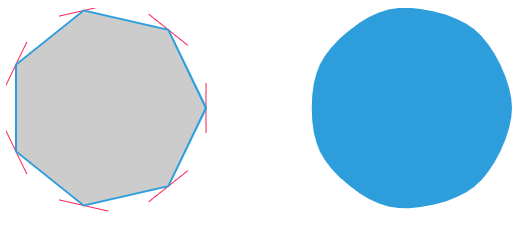
好了基本的形状有了,要生成随机的不规则圆形,我们通过随机变换节点的位置以及控制节点的位置来实现。 修改如下:
function Node(center, angle, radius, random_adjust, controller_scale) {
/*
* 计算每个节点的坐标和2个控制点的坐标
* random_adjust 随机范围, 一般在 0-0.2
* controller_scale 控制节点长度和半径的比例,这个参数控制曲线平滑度
*/
let PI_2 = Math.PI / 2;
var dx = radius * (1 + Math.random() * random_adjust) * Math.cos(angle);
var dy = radius * (1 + Math.random() * random_adjust) * Math.sin(angle);
var node = [center[0] + dx, center[1] + dy];
var contoller_radius = radius * controller_scale;
dx = contoller_radius * Math.cos(angle - PI_2);
dy = contoller_radius * Math.sin(angle - PI_2);
var controller1 = [node[0] + dx, node[1] + dy];
dx = contoller_radius * Math.cos(angle + PI_2);
dy = contoller_radius * Math.sin(angle + PI_2);
var controller2 = [node[0] + dx, node[1] + dy];
return {
node: node,
controller1: controller1,
controller2: controller2,
};
}看看效果如何
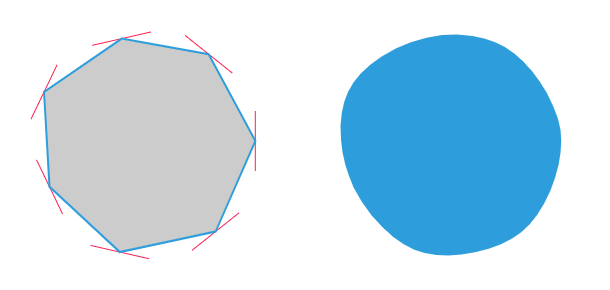
任务基本上完成了大半,剩下的就是让这个圆形动起来, 这个反而是最简单的一步了,使用 snapsvg 的 animate 方法既可以自动创建补间动画,只要生成新的 Path 路径,就可以按照 d 属性动起来了
function animate() {
let d = generatePath(generateNodes(300, 7, 100, 0.2, 0.3));
circle.animate({ d: d }, 2000, null, animate);
}
animate();效果如图所示:
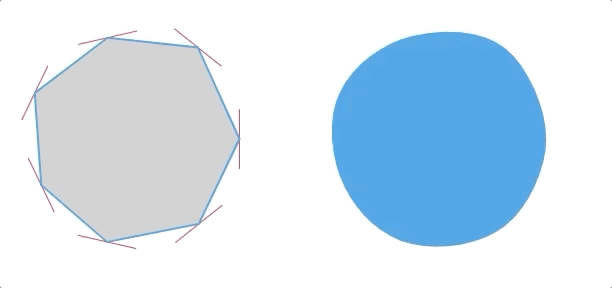
大功告成!